Ram-meghajtók, hogyan lehetne javítani a számítógép teljesítményét

A rendszer segítségével a speciális programok, felülvizsgálat alatt van, a számítógép memóriájában, akkor létrehozhat egy virtuális meghajtót, hogy sokkal gyorsabban fut, mint általában a HDD, és így semmilyen problémát, intenzíven használja a lemezzel történő rajta többször gyorsabb.
RAM-meghajtók használtak a napon MS-DOS, és lehetővé teszi a munkát egy számítógép merevlemez nélkül, ha csak egy lemezre. A RAMDRIVE.SYS fájl létrehozásának emlékére egy kis virtuális lemezt, amelyen a felhasználó tárol fájlokat, mielőtt kikapcsolja a számítógépet, majd másolja vissza őket a floppy lemezen. Ez lehetővé teszi, hogy mentse az erőforrás floppy lemezek, valamint a nagyobb működési sebesség a számítógép.
Sok év telt el, és a RAM-lemez újra, de ezúttal ahelyett, hogy a floppy lemez ezek segítségével védi az SSD, ugyanabban az időben, mint korábban, ami növeli a számítógép teljesítményét.
termelékenység növekedése
Alkalmazza RAM-meghajtók lehet különböző célokra, de a maximális növekedés érhető el csak a következő feltételek mellett: elhelyezése után a fájlokat a RAM-lemez a számítógépen lesz egy pár GB szabad memória; Az adatok feldolgozása lemez kell intenzíven használják, egyébként a nyereség a teljesítmény nem lesz észrevehető.
Néhány a fenti példák nem relevánsak az átlagos felhasználó, hanem egy otthoni számítógépen, akkor a RAM-disk gyorsabb néhány napi műveletek (kezdő programok, játékok, nyitott fájlok). A növekedés lesz különösen figyelemre méltó, ha a rendszer a hagyományos merevlemez helyett SSD.
Saving SSD
RAM-meghajtók egyre népszerűbbek, mint csökkentő eszközként SSD kopás. Ehhez a lapozófájl, az ideiglenes fájlokat könyvtár, valamint néhány program átkerül a virtuális lemezt, ezáltal csökkentve a száma hozzáférések az SSD. Egyes programok létrehozására RAM-disk is tartalmazza lehetőségeket, amelyek egyszerűsítik a konfigurációt.
További előnye a RAM-lemez
Egy RAM-lemezen, és hozza egyéb ellátások:
- Csökkentett zaj és kis mértékben PC fűtés miatt kevésbé gyakori használata a HDD
- Csökkenti a lemez töredezettség annak a ténynek köszönhető, hogy az ideiglenes fájlokat és a böngésző cache soha nem írt a fizikai lemez
- A merevlemez lesz több hely: az ideiglenes fájlokat, programokat, amelyek néha nem távolítják el, nem halmozódik fel a számítógépet.
Van egy másik érdekes alkalmazás RAM-disk - a lehetőséget, RAM-meghajtó elhelyezése egy használaton kívüli 32-bites memória rendszereket. Mint tudja, a 32 bites Windows nem használható tovább
Program létrehozása RAM-disk
Mielőtt rátérnénk a felül a programot, akkor kell, hogy két pontosítást. Először is, úgy csak ingyenes programokat. Másodszor, a közművek Bond Disc és Gavotte Ram Disk nem tartalmazza a felülvizsgálat, mert nem fut a Windows 8 64-bit.
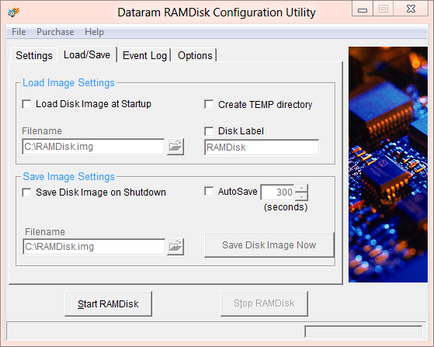
Az egyik legegyszerűbb és világos programok. Ez lehetővé teszi, hogy hozzon létre egy RAM-meghajtó akár 4 GB (korlátozza a szabad változat), de csak egyetlen példányban.
Dataram elindíthatjuk a RAM-lemezt, amikor a rendszer elindul, és az opcionális rakományok meg minden kép.
Az automatikus mentés lehet helyezni bármilyen időtartamra (alapértelmezett értéke öt perc), és külön-külön adja mentés meghajtó leálláskor. Elérhető a kézi megtakarítást lehet tenni bármikor.
Miután felülírva a korábbi példányát a lemezkép nem törlődik, és a mentett kiterjesztésű bak.
A beállítások a program azt a lehetőséget, hogy hozzon létre egy temp könyvtárába egy RAM-meghajtó, de a rendszer elérési útvonalát az ideiglenes fájlok nem változtak, és az alkalmazás továbbra is használja a szabványos mappát TEMP. Következésképpen az átadása az ideiglenes fájlokat a RAM-disk változók TEMP és TMP kézzel kell szerkeszteni a beállításokat a My Computer System Tulajdonságok-> Környezeti változók.
Lehetőségek az utolsó lapon a program főként az társított funkcionalitás kiterjesztése az élet SSD. Ha a virtuális lemez felhasználása kizárólag tárolására ideiglenes fájlokat, csökkentve a keringési rendszer az SSD, a beállításokat, például a memória tartalma a törlés, ha kilép a program és lemondtak a korábbi papír tároló RAM-lemezen nagyon hasznos lesz.
By Dataram RAM-lemezen ellenérvek között a banner, hogy megjelenik a képernyőn indításkor a program és már ez a korlátozás a RAM-meghajtó mérete 4 GB.
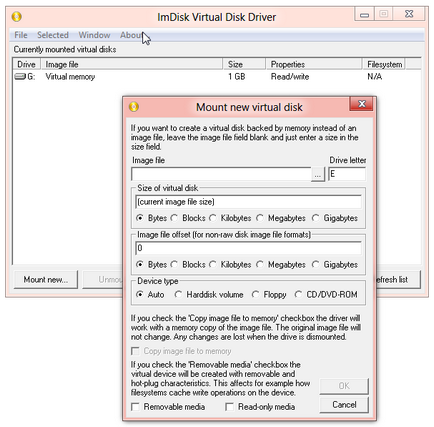
ImDisk több zavaró interfész képest a kollégák, és nem világos, hogy miért hagyta így, mert néhány a lehetőségek közül lehet egyszerűen eltávolítható.
A program csak a konzolos verziója futtatható fájl, és működjön együtt a grafikus felületet meg kell nyitni a Vezérlőpult, ahol a ImDisk ikon (azonban a mindig lehetséges, hogy egy parancsikont a Windows asztalon eszközök).
ImDisk Ellentétben néhány más segédprogramok, hogy a program lehetővé teszi, hogy tetszőleges számú virtuális lemezek (még elérhető legyen a meghajtó betűjele).
Az utóbbi lehetőség azt jelenti, hogy a kép fájl betöltődik a memóriába, és minden művelet kerül sor vele ugyanazon a helyen. Így a kép az eredeti nem kerül frissítésre, ha nem szinkronizálja az összes változások kézzel.
A manuális szinkronizálás, vannak előnyei és hátrányai: kell használni a Kép mentése funkció önállóan, de meg lehet csinálni csak akkor, ha valóban szeretné frissíteni a fájlt, és így a számítógép nem fog lassulni időről időre a tartalmát memóriaképfájlt.
Miután létrehozott egy RAM-meghajtó néhány tulajdonságait lehet változtatni: például növeli a méretét, vagy csak olvasható állítsa be a jelet.
ImDisk fő hibája abban rejlik, hogy a program nem tudja futtatni a RAM-lemez automatikusan, ha a számítógépet, és meg kell létrehozni minden egyes alkalommal, amikor bekapcsolja kézzel.
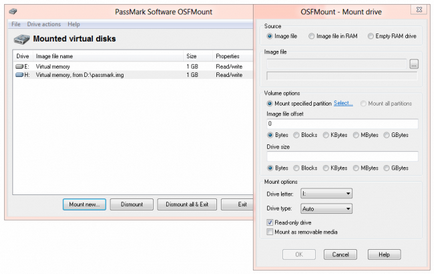
Utility OSFMount kifejezetten kötődik egy bizonyos rokonságot ImDisk, amely jelentősen a jelenléte teljesen azonos lehetőségek a programok és is felületet. Azonban néhány különbség a szerszámok léteznek.
A OSFMount van egy futtatható fájl, a felület egy kicsit egyszerűbb és nagyobb hangsúlyt helyeznek dolgozik RAM-Disk.
A segédprogram is használható, hogy csatlakoztatni közös képek (ISO, NRG, VMDK stb).
Kapcsolódó beállítások automatikus mentés nem adunk, de ha letiltja a lemez segédprogramot azt kérdezi, hogy a költség, hogy frissítse a tartalmát a képet. Ez a funkció kombinálható kézi megtakarítás, ami a helyén maradt.
Az egyetlen panasz a OSFMount, amellett, hogy hiányzik az automatikus létrehozását RAM-meghajtót, amikor a számítógép be van kapcsolva, mint abban az esetben, ImDisk, hogy ha letiltja a lemezt, és néhány egyéb művelet néhány másodpercig a program lefagy, és ahogy a Feladatkezelő, ebben Jelenleg nincs memória tartalmát másolni a merevlemezre, és a program foglalt, nem világos.
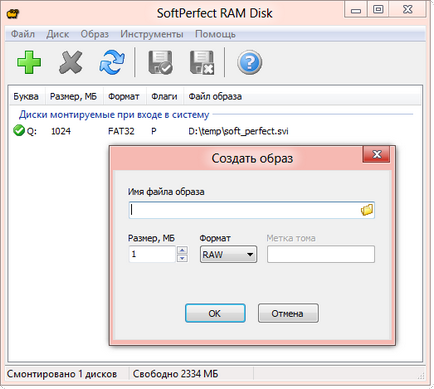
Mivel ez a helyzet más alkalmazásokkal, SoftPerfect RAM Disk egésze tervezték, hogy a képek a saját formátum (SVI), és különösen annak lehet használni, hogy hozzon létre egy RAM-lemezt.
Elindítása után a program megjeleníti a rendelkezésre álló szabad memória a fő ablakban leegyszerűsíti az RAM-lemez, mert ha már világos, mi a korlátozás maximális méretét.
Eléréséhez egyes részeit a program először létre kell hoznia egy képet, és tárolja azt a fizikai lemezeken. Ez lehetővé teszi a lehetőséget AutoSave tartalmának RAM-disk fájl.
SoftPerfect RAM Disk lehetővé teszi, hogy tetszőleges számú virtuális meghajtók szoftver nélkül méretének korlátozását.
Között hasznos funkció is érdemes megjegyezni: adattömörítés a lemezen; létrehozása RAM-ROM a rendszer indításakor; lemez tisztítása, amikor szereletlen; automatikusan ment egy meghatározott intervallumban; Szerkesztése az utat a Temp mappában; export / import minden a készülék beállításait.
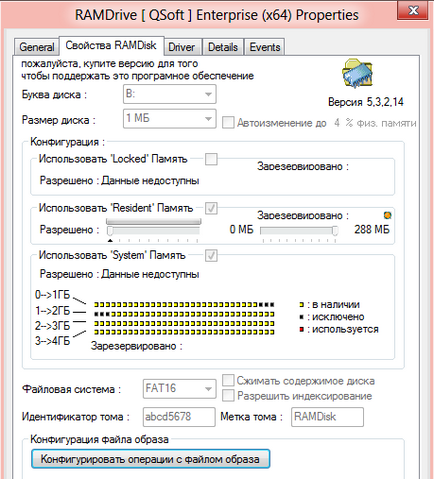
Ez a segédprogram telepített és eltávolított majdnem, mint az eredeti „vas”, a Windows eszközkezelő manuálisan felveszi varázsló illesztőprogram beállításait.
Ezt követően megjelenik a rendszer RAM-disk B: 1 MB, és módosíthatók a beállítások, akkor vagy letölteni egy futtatható fájlt a fejlesztő vagy minden alkalommal, hogy nyissa meg a tulajdonságait a virtuális eszköz a Windows Device Manager. Telepítési és közvetlen kapcsolat a konfigurátor megtalálható CHM-fájlt.
QSoft RAMDrive létrehozhat egyetlen RAM-lemezt a rendszer, de a mérete nem korlátozza semmi puha. A beállítások akkor azt a lehetőséget, hogy automatikusan megváltoztatja a RAM mérete-hajtás, de amikor lemezterület 256 MB, és nem növeli a szóköz után véget ér (valószínűleg inkompatibilitás Windows 8 64-bit).
RAMDrive képes együttműködni a képeket, tegye az induláskor, és mentse a tartalmát, ha a vezető terheletlen, rendszeres időközönként, vagy egy időzítő.
A helyszínen megállapította, hogy az orosz változat a RAM-lemezen «Enterprise» csak akkor ingyenes, ha elkezd a lokalizált orosz nyelvű rendszer, de a használata az angol nyelvű Windows 8 alatt a vizsgálatok megerősítik egyébként. Talán elég, ha a rendszer területi beállításait lett megadva a magyar.
Fontos pontosítás, QSoft RAMDrive nem vett részt a vizsgálat, hiszen a program célja, hogy készítsen egy hiba létrehozása során RAM-meghajtó nagykapacitású (a vizsgálathoz használt meghajtók akár 1-2 GB). Úgy látszik, ez annak köszönhető, hogy rossz kompatibilitás a program és a Windows 8 64-bit.
tesztelés
A hét kiválasztott szabad szoftver fent említett okok miatt, hogy teszteljék csak négy van. Eredetileg tervezett használata számos szintetikus referenciaértékek tesztelni őket, de a vizsgálat során megállapítást nyert, hogy számos, a tesztprogramok dolgozni lemezek nagyon alacsony szintű, és egyszerűen nem látja a RAM-meghajtók. Ezért az alapvető információkat a sebesség RAM-meghajtók gyűjtöttük CrystalDiskMark. A vizsgálatot végeztek olyan számítógépen, 6 GB memóriát és Intel [email protected] GHz-es processzor.
műszálas
CrystalDiskMark mutatja jó reprodukálható eredményeket, bár egyes RAM-lemezek és két különálló számsorral, eltérő mintegy kétszáz megabájt. Úgy látszik, ez annak köszönhető, hogy a számítógép-használat több memóriát bár különböző sebességgel. Az ábrák a legjobb eredményt mutatja.
CrystalDiskMark (egymást követő műveletek MB / s, és több - annál jobb):
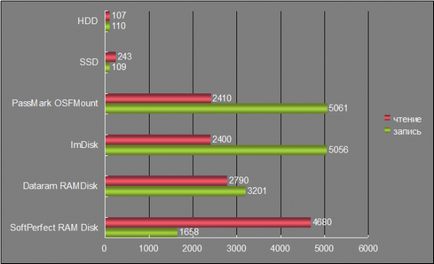
CrystalDiskMark (4K MB / s, annál -, annál jobb):
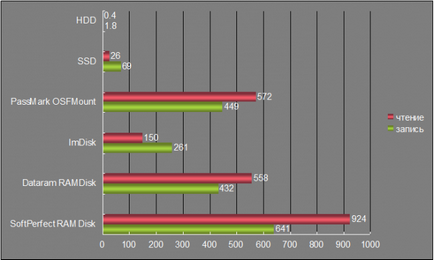
HD Tune benchmark is elismerik, csak az egyik a virtuális lemezeket, és ez hibásan jelezte annak mennyiségét, így meghatározni, hogy milyen sikertelen. Azonban a segítségével ez a teszt, mint a tipikus hozzáférési idő és a CPU használat.
Ami a CPU-használat, a merevlemez HD Tune adatok elérte a 4%, az SSD - 7%, és a hiba kaptunk a RAM-lemez, ennek eredményeként mínusz egy százalék.
programok futási idő
Miután a Windows 8 teljesítmény tesztelés óta ismert, hogy VLC az egyik dolgozapuskaemyh „hétköznapi” programokat, így összehasonlítást Speed Run végeztünk csak vele részvételt.
Kezdés ideje VLC (második, kisebb - jobb):
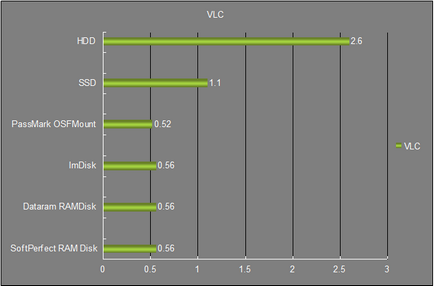
Megjósolható a különbség a hidegindítás egy RAM-meghajtó és egy hot start bármely média gyakorlatilag nem létezik, hiszen mindkét esetben a program ténylegesen megkezdte a RAM-ból. Ami a teljesítményt, a RAM-lemez kétszer megelőzve még az SSD, és ahogy már említettük, ebben az időben volt közel az idő, a meleg start, azaz fejlessze tovább volt csak hová megy.
Archiválás zip (gyors tömörítés, és másodperc):
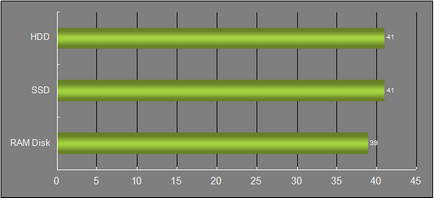
Vizsgálati sebesség, ha létre egy archív azt mutatta, hogy a „szűk keresztmetszet” az ilyen műveleteket az éppen feldolgozás alatt, és nem a merevlemez, mert még a legalacsonyabb zip-tömörített fájl mérete 1 GB archiválni körülbelül 40 másodpercet minden meghajtón.
Az igazságosság meg kell jegyezni, hogy a zip boltban mód (egyszerűen fogalmazva, nincs kompresszió), amelyben a fájl nem tömörített, de csak kerülnek az archív, a különbség a különböző tárolók nyilvánvalóvá vált. Az egyetlen probléma az, hogy a valóságban az ilyen problémák ritkák.
Archiválás zip (tömörítés nélkül, egy második, kisebb - jobb):
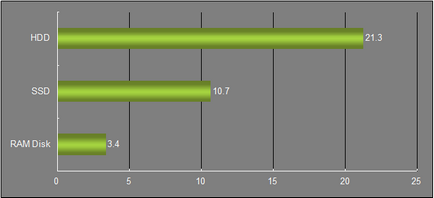
Végül két teszt balra, amely előnyös a használata a RAM lemez nem azonosították.
Ubuntu fut a VirtualBox (kép HDD, SSD és a RAM-lemez) azt mutatta, hogy a meghajtó típusa felhasznált nem befolyásolja az operációs rendszer letöltési sebesség (
40 másodperc +/- 1 másodperc), és újra mindent kizárólag a CPU sebességét.
Bejelentkezési idő letölthető játék szinten szimulálni a népszerű referenciaértékeket. Tekintettel arra, hogy az egyes vizsgálatok töltik őket körülbelül tíz másodperc, és néha még az összehasonlítás megfelelőnek tűntek, azonban RAM-lemezek nem javult ez a szám. Úgy tűnik, soha többé főtt le az a tény, hogy a fő terhét a processzor, és az az adatmennyiség, hogy letölthető ezeket a referenciaértékeket, valamint a valódi játékok nem olyan nagy, mint a sebesség különbség volt észlelhető.
A tesztelés: Ég DX11 Benchmark, 3DMark 06, 3DMark 11, Call of Pripyat Benchmark.
Melyik a jobb, SSD vagy RAM-lemezt?
ár
Ami a gigabájtnyi SSD olcsóbb. Kezdve 500 USD lehet kapni egy 16 GB RAM memóriát a PC, de ugyanazt a pénzt, akkor egy jó SSD a 64 GB-os, de ha azt szeretnénk, hogy pénzt takarítanak meg, a 32 GB-os meghajtó könnyű megtalálni, és 400 USD.
RAM-disk
A RAM-lemez, és a nagy, csak egy előnye - a sebességet többször (néha egy nagyságrenddel) nagyobb a sebessége SSD, de ez a potenciál lehet telepíteni nem minden feladatot.
Hátrányok: szükség van a további konfigurációs egyes programok; kis mennyiségű; volatilitás (RAM-disk drive lehet időközönként beírjuk a képfájlt, de ez nem egy teljes csere a nem-felejtő memória sejtek).
SSD
SSD felgyorsítja az összes telepített programok a meghajtó, beleértve az operációs rendszert.
hiányosságokat
Rendkívüli terhelés SSD teljesítményét alacsonyabb lesz, és ebben az esetben ez elhasználódik gyorsabb.
Mint látható, bizonyos helyzetekben, RAM-meghajtók nem csak lehet összehasonlítani az SSD teljesítményét, hanem körülöttük sok. Ha szembe a dilemma: SSD vagy kiegészítő memóriát, felhúzzuk minden előnye és hátránya az egyes megoldás.